Paano Mag-troubleshoot ng Error Code 0x800713AB sa Windows 10 (04.25.24)
Ginawang madali ng Windows ang proseso ng pag-update at walang abala sa pamamagitan ng serbisyo sa Pag-update ng Windows. Maaari mong i-download ang lahat ng kinakailangang mga pag-update mula doon, at maaari mo ring itakda ang utility upang awtomatikong i-download at mai-install ang lahat nang hindi mo kinakailangang gumawa ng anuman. . Ayon sa mga ulat ng gumagamit, lilitaw ang 0x800713AB kapag sinusubukang i-update ang Windows, pinipigilan silang mai-install ang mga kritikal na pag-update para sa kanilang mga aparato.
Ngunit ang error code na ito ay hindi eksklusibo sa serbisyo sa Pag-update ng Windows. Ang error 0x800713AB ay maaari ring maganap kapag inilunsad mo ang anumang mga serbisyo sa Windows, tulad ng Windows Store at Cortana. Ayon sa mensahe na kasama ng error, ang Windows ay hindi nakakonekta sa internet kahit na ito talaga. Sa karamihan ng mga kaso, ang koneksyon sa internet ay limitado sa mga hindi Windows app tulad ng email, mga browser browser, at mga laro.
Ang problemang ito ay gumawa ng maraming apektadong mga gumagamit ng Windows na bigo dahil ang pagpapatakbo ng troubleshooter ay nangangailangan din ng koneksyon sa internet. Iiwan itong mai-stuck sa isang loop.
Pro Tip: I-scan ang iyong PC para sa mga isyu sa pagganap, mga file ng basura, mapanganib na mga app, at mga banta sa seguridadna maaaring maging sanhi ng mga isyu sa system o mabagal na pagganap. Libreng I-scan para sa Mga Isyu sa PC3.145.873mga pag-downloadMga katugma sa: Windows 10, Windows 7, Windows 8
Espesyal na alok. Tungkol sa Outbyte, i-uninstall ang mga tagubilin, EULA, Patakaran sa Privacy.
Bago namin talakayin kung paano ayusin ang error code 0x800713AB, ipaalam muna sa amin kung ano ang ibig sabihin ng error na ito at ang mga pangunahing sanhi nito. Ano ang Error Ang code 0x800713AB?Ang code ng error 0x800713AB ay karaniwang may kasamang sumusunod na mensahe: Kailangan mo ang Internet para dito.
Mukhang hindi ka nakakonekta sa Internet. Suriin ang iyong koneksyon at subukang muli.
<0 0800713ABGayunpaman, ang pag-click sa Magpadala ng Puna o anumang link sa notification ay magbibigay sa iyo ng parehong mensahe ng error. Dahil sa partikular na serbisyo na iyon ay walang access sa internet. Ang iba pang mga kadahilanan ay kinabibilangan ng hindi napapanahong driver ng network, nasirang mga file ng cache, at isang nabigong pag-update.
Paano Ayusin ang Error Code 0x800713ABMayroong iba't ibang mga paraan upang ayusin ang error na ito, depende sa sanhi ng ang problema. Dahil mahirap i-diagnose ang eksaktong salarin, inirerekumenda na sundin mo ang sunud-sunod na gabay sa ibaba upang saklawin ang lahat ng mga sitwasyon. mas madali ang proseso ng pagto-troubleshoot.
- Kung gumagamit ka ng isang VPN, pansamantalang huwag paganahin ito. Maaaring kailanganin mo ring huwag paganahin ang iyong Firewall habang inaayos ang error na ito.
- Buksan ang iyong browser at tingnan kung naglo-load ang mga webpage.
- I-restart ang iyong modem at router.
- Suriin ang oras at petsa ng iyong computer. Gumawa ng kinakailangang pagsasaayos upang matiyak na ang petsa at oras ay tumpak.
- Gumamit ng isang pinagkakatiwalaang tool tulad ng Outbyte PC Repair upang tanggalin ang naka-cache na data at pansamantalang mga file sa iyong computer na maaaring maging nakakaapekto sa iyong mga proseso.
Kapag nakumpleto ang mga pagsusuri na ito, maaari kang magpatuloy sa mga hakbang sa ibaba.
Hakbang 1: Suriin ang iyong Koneksyon sa Internet.Ang unang bagay na iyong kailangan upang mamuno ay isang masamang koneksyon sa internet. Kung ang pag-restart ng iyong modem at router ay hindi gumagana, subukang suriin ang iyong mga setting sa internet at ayusin ang ilang mga pagsasaayos upang makita kung magbabago ang anumang ito. Narito ang ilang mga bagay na maaari mong gawin:
- ipconfig / release
- ipconfig / renew
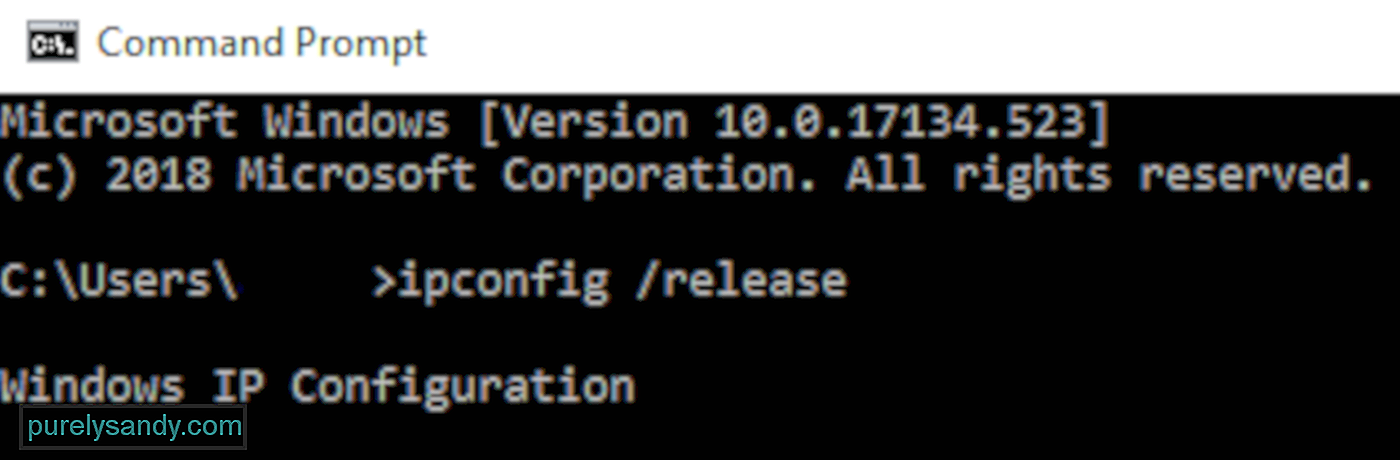
Matapos gawin ang mga hakbang na ito, i-restart ang iyong computer at tingnan kung naayos na ang error.
Hakbang 2: I-update ang Iyong Mga Network Driver.Ang isa pang dahilan kung bakit lumilitaw ang error code 0x800713AB ay isang hindi napapanahong driver. Upang manu-manong i-update o muling mai-install ang iyong mga driver ng adapter ng network, sundin ang mga hakbang sa ibaba:
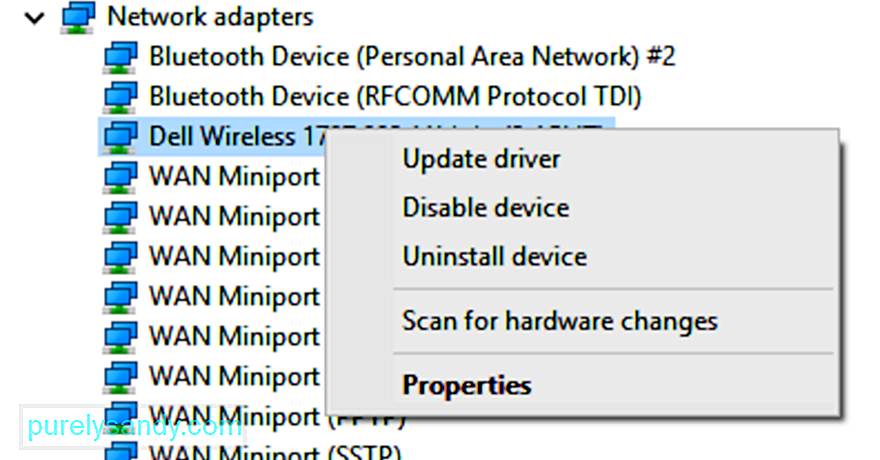
Kung ang Windows ay hindi makahanap ng na-update na driver, maaari kang pumunta sa website ng gumawa upang i-download ang pinakabagong driver at mai-install ito sa iyong computer. Bilang kahalili, maaari mo ring piliin ang I-uninstall ang aparato sa halip na i-update ang driver. Susubukan ulit ng Windows na muling mai-install ang driver kapag ang iyong computer ay mag-restart. Aayosin ito ng file ng Checker (SFC) at Paghahatid ng Imahe at Paghahatid ng Larawan (DISM) para sa iyo. Upang magawa ito: Ilunsad ang Command Prompt bilang isang administrator.
Sundin ang mga tagubilin pagkatapos ng pag-scan upang malutas ang mga isyu na nakita. maaaring i-reset ang mga pagsasaayos na ito sa pamamagitan ng Command Prompt. Ilunsad ang console at i-type ang mga sumusunod na utos, pagkatapos ay pindutin ang Enter pagkatapos ng bawat linya:
Isara ang Prompt ng Command pagkatapos makumpleto ang mga hakbang.
Hakbang 5: I-restart ang Mga Serbisyo sa Pag-update ng Windows.Matapos gawin ang lahat ng mga hakbang sa itaas, ang huling bagay na kailangan mong gawin ay i-restart ang Windows Update mismo. Upang magawa ito:
I-reboot ang iyong computer at suriin kung ang code ng error 0x800713AB ay lalabas pa rin.
KonklusyonAng pagkawala ng koneksyon sa internet ay nakaka-stress, ngunit mas nakakainis kapag sinabi ng Windows na hindi nakakonekta sa internet kung ikaw talaga. Kapag lumitaw ang error code 0x800713AB, hindi ma-download ng Windows Update ang mga kritikal na pag-update dahil hindi nito ma-access ang internet sa ilang kadahilanan. Kung isa ka sa mga naapektuhan ng error na ito, maaari mong sundin ang mga hakbang na nakabalangkas sa itaas upang maayos na gumana nang maayos ang iyong koneksyon sa internet at Serbisyo sa Pag-update ng Windows.
Youtube Video.: Paano Mag-troubleshoot ng Error Code 0x800713AB sa Windows 10
04, 2024

